Google Home Developer Console では、Google がマーケティングやプロモーション、Matter 認定に使用する貴社の基本情報を記録できます。
会社概要を入力するには:
プロジェクトのリストで、操作するプロジェクトの横にある [開く] をクリックします。
[プロジェクトのホーム] をクリックします。
[プロジェクトの詳細] をクリックすると、[会社概要] カードとステータス [未完了] が表示されます。
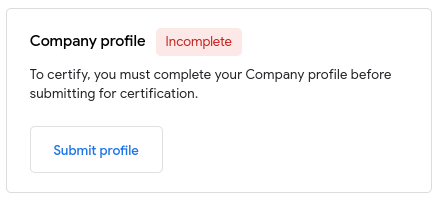
[プロフィールを送信] をクリックします。
会社情報
[基本情報] で、会社の名前と会社のウェブサイトの URL を入力します。
- 会社名は会社のウェブサイトと一致している必要があります。
- 会社のウェブサイトに、スマートホーム デバイスの構築方法に関するページがあること。
[会社の資産] で、マーケティングやプロモーションで使用される 192×192 ピクセルの会社ロゴを JPG または PNG 形式でアップロードします。このロゴは、該当する場合は Cloud-to-cloud 統合(Google Home app (GHA) など)でも使用されます。
[プライバシー ポリシー] に、会社のプライバシー ポリシーのウェブ URL を入力します。
- プライバシー ポリシーは、会社のドメイン、親会社、子会社、関連会社のドメインのいずれかから提供されている必要があります。
- プライバシー ポリシーは PDF ファイルまたはドキュメント ファイルにすることはできません。
- プライバシー ポリシーでは、ユーザーデータの使用方法を開示する必要があります。
連絡先情報
会社の本社所在地を入力し、プルダウン メニューから国を選択します。
- 会社の本社住所は、会社のウェブサイトと一致している必要があります。
3 つの連絡先カテゴリ(デベロッパーの連絡先、マーケティングの連絡先、ビジネスの連絡先)ごとに、少なくとも 1 つの連絡先を登録してください。各カテゴリに登録できる連絡先は最大 3 つです。
各連絡先には、名前、メールアドレス、会社が設定されています。
[連絡先を追加] をクリックして連絡先を追加します。
連絡先を削除するには、削除する連絡先の横にある ボタンをクリックします。
![[デベロッパーの連絡先] セクション](https://developers.home.google.com/static/project/images/GHDC-company-profile-developer-contacts.png?authuser=1&hl=ja)
マーケティングとプロモーションのオプション
[会社プロフィール] の最後のセクションで、Google からのマーケティングおよびプロモーション関連のメールを受け取るかどうかを設定できます。デフォルトでは、すべての選択がオプトアウトされています。
審査プロセス
入力した会社概要の情報に問題がなければ、[送信] をクリックします。
送信されたエントリは Google によって審査されます。審査中は、[会社のプロフィール] カードにステータス [審査中] が黄色で表示されます。
会社概要が不承認になった場合、ステータスは赤色の [不承認] と表示され、その後に不承認の原因となった Google ポリシー違反が表示されます。提出内容を修正して、承認を再度申請することができます。
会社のプロフィールが承認されると、ステータスが緑色の [公開中] になり、リリース済みのすべての統合に自動的に適用されます。
![ステータスが [公開中] と表示されている会社概要カード](https://developers.home.google.com/static/project/images/GHDC-company-profile-card-live.png?authuser=1&hl=ja)
会社プロフィールを編集する
会社のプロフィールはいつでも編集できます。審査中にプロフィールを編集すると、以前の編集内容が最新の変更内容に置き換えられます。会社プロフィールを変更するには:
プロジェクトのリストで、操作するプロジェクトの横にある [開く] をクリックします。
[プロジェクトのホーム] をクリックします。
[プロジェクトの詳細] をクリックし、[会社概要] カードに移動します。
[プロフィールを送信] をクリックします。
必要な変更を加えて、[送信] をクリックして変更を審査に送信します。
インポートされたプロジェクト
インポートされたプロジェクトの会社プロフィールは、Actions on Google コンソールでのみ編集できます。ここで行った変更は、Google Home Developer Console に反映されます。

